Installa OS X 10.11.6/10.11.4 sul Tuo Mac senza Perdita di Dati
Aggiornato il 07/03/2025 • Archiviato in: Impara gli hack per Mac • Soluzioni comprovate
Gli utenti Mac ottengono nuovi aggiornamenti e versioni del software più frequentemente rispetto agli altri sistemi operativi. Questa è sia la benedizione che la maledizione per gli utenti Mac. Il software più recente rende il tuo dispositivo Mac compatibile con i nuovi sviluppi tecnologici. Tuttavia, rende anche obsoleto il sistema operativo esistente. Ecco perché la maggior parte degli utenti Mac con vecchi dispositivi prova ad aggiornare il proprio Mac a OS X El Capitan. Tuttavia, non puoi aggiornare il tuo Mac a El Capitan 10.11 se il tuo Mac funziona con un software successivo a Mac OS X 10.6 Snow Leopard.
OS X El Capitan È Ancora Disponibile per il Tuo Mac?
OS X El Capitan (10.11) è stato lanciato il 25 settembre 2015 ed è una versione migliorata di OS X Yosemite (10.10). Gestione delle finestre migliorata, interfaccia rapida e reattiva, ricerca Spotlight e grafica migliorata erano i prerequisiti del sistema operativo El Capitan. Tuttavia, se hai intenzione di aggiornare il tuo Mac a OS X El Capitan, il tuo dispositivo deve soddisfare i seguenti requisiti.

Requisiti di Spazio
Non puoi installare OS X El Capitan, a meno che il tuo Mac non disponga di uno spazio libero di 8,8 GB. Tuttavia, questo è lo spazio necessario per installare El Capitan sul tuo Mac. Potrebbe essere necessario liberare più spazio per eseguire il Mac in modo più fluido, perché lo spazio ridotto rallenta le prestazioni del sistema.
Compatibilità Hardware
La maggior parte dei modelli di Mac può installare ed eseguire OS X El Capitan, ma in alcuni dispositivi non puoi utilizzare tutte le funzionalità di questo sistema operativo, a causa di limitazioni hardware. Ad esempio, non puoi utilizzare AirDrop sul tuo Mac se non disponi di una rete WiFi compatibile con PAN. I seguenti sono dispositivi compatibili con OS X El Capitan.
- MacBook introdotto nel 2009 o versioni successive, più MacBook (13 pollici, alluminio, fine 2008)
- MacBook Air introdotto alla fine del 2008 o successivi
- MacBook Pro introdotto a metà 2007 o successivi
- Mac mini introdotto all'inizio del 2009 o successivi
- iMac introdotto a metà 2007 o successivi
- Mac Pro introdotto all'inizio del 2008 o successivi
- Modelli Xserve introdotti all'inizio del 2009
Compatibilità RAM
La RAM è la memoria temporanea che supporta il sistema per eseguire app e programmi in modo efficiente. Senza abbastanza RAM, fidati, non puoi nemmeno eseguire il tuo sistema operativo nativo senza problemi. Allo stesso modo, non puoi installare El Capitan a meno che tu non abbia 2 GB di RAM sul tuo Mac.
Compatibilità del Sistema Operativo
I sistemi operativi svolgono un ruolo fondamentale nella creazione di un ambiente operativo sia per il software che per l'hardware. Se hai deciso di aggiornare il tuo PC Mac, devi assicurarti che il tuo dispositivo non esegua il sistema operativo successivo a Mac OS X Snow Leopard 10.6.8.
Le persone cercano anche:
- Come Eliminare la Partizione APFS su macOS Sierra
- Come Installare macOS Sierra sul Disco Rigido Esterno
Come Aggiorno il Mio Mac a OS X 10.11.6/10.11.4?
Dopo aver verificato la compatibilità del tuo dispositivo Mac, è il momento di seguire alcuni pre-rituali per preparare il tuo dispositivo per Mac OS X El Capitan 10.11. Questi passaggi sono obbligatori per la corretta installazione del sistema operativo El Capitan nel tuo Mac e anche Apple li suggerisce.
Prepara il tuo Mac per l'aggiornamento di El Capitan
L'installazione non preparata di un nuovo sistema operativo può causare delusioni. Ricorda che otterrai un sistema operativo relativamente nuovo per il tuo vecchio Mac. Per aumentare la compatibilità hardware del tuo Mac, devi seguire un elenco di controllo per una corretta installazione di OS X El Capitan.
Spazio nel tuo Mac: Questo include liberare spazio sia sulla RAM che sull'unità disco. 2 GB di RAM e 8,8 GB di spazio su disco sono obbligatori, perché il programma di installazione non procederebbe senza il rispetto di questi requisiti hardware.

Requisiti minimi della batteria: Durante l'aggiornamento del sistema operativo, un computer consuma la batteria più rapidamente rispetto alle normali operazioni. Il tuo Mac deve avere almeno il 45% di batteria per passare attraverso l'installazione di El Capitan.
Connessione Internet Attiva: Non è possibile procedere con l'installazione del sistema operativo senza una connessione Internet attiva. Insieme al pacchetto di installazione, il tuo Mac avrebbe bisogno anche di alcune installazioni laterali durante l'aggiornamento. Senza il supporto di questi plugin e driver, torneresti al punto di partenza. Quindi, una connessione attiva è un must.
Aggiorna App: Le app obsolete possono interrompere il processo di aggiornamento del Mac. Non appena l'installazione di Mac OS X El Capitan viene completata, ti trovi di fronte una crisi del software. La maggior parte delle tue app smetterebbe di funzionare, lasciandoti con un grosso mal di testa. Ecco perché non devi dimenticare di aggiornare le tue app prima di iniziare l'aggiornamento.
Backup dei Tuoi Dati: C'è un'alta probabilità che tu possa perdere i tuoi dati durante l'aggiornamento di Mac OS X EI Capitan perché il nuovo sistema operativo apporta modifiche in ogni angolo del tuo PC. Per prevenire la possibile perdita di dati, eseguire un doppio backup, uno nella Time Machine e altro nel dispositivo di archiviazione esterno. Se c'è qualche file mancante dopo l'aggiornamento di El Capitan, controlla come recuperare i file dopo l'aggiornamento di OS X .
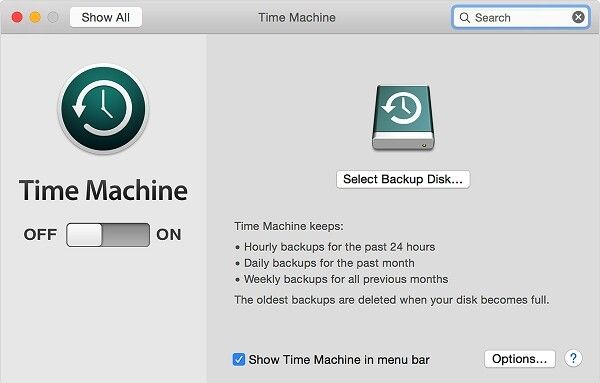
Inizia il Processo di Aggiornamento
Il tuo dispositivo è pronto per accogliere Mac OS X El Capitan 10.11 dopo aver eseguito i passaggi menzionati in precedenza. È il momento adesso per la vera azione.
Step 1Visita il Mac App Store ufficiale e cerca Mac OS X El Capitan. Il risultato della tua ricerca ti porterà alla pagina di El Capitan.
Step 2Dalla pagina ufficiale di El Capitan, puoi scaricare la versione richiesta.
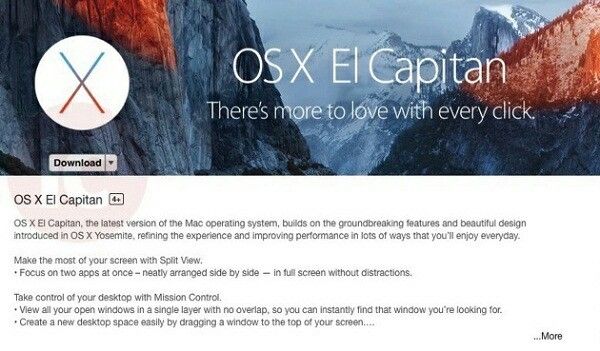
Step 3Una volta terminato il download, il programma di installazione di El Capitan apparirà sullo schermo.
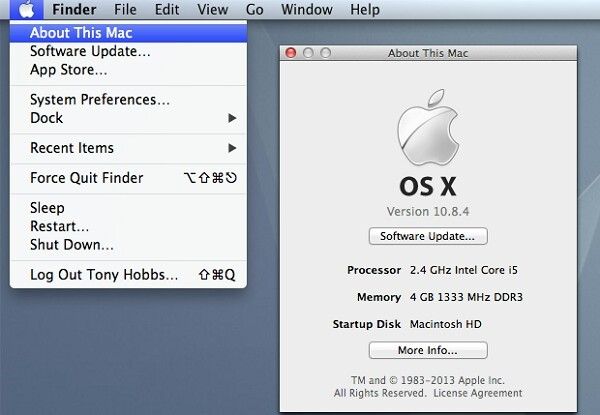
Step 4Premi il pulsante "Continua" e attendi l'inizio dell'installazione. È possibile procedere con l'installazione seguendo le istruzioni del programma di installazione.
Step 5Il processo di installazione non richiede molto tempo. Una volta completata l'installazione, puoi ripristinare i tuoi dati dalla Time Machine o da un'unità esterna.
Recupera i File Persi Dopo l'Aggiornamento di OS X El Capitan
Ricordi quei passaggi di pre-installazione? Questi passaggi sono stati presi per ridurre al minimo le possibilità di perdita di dati durante l'installazione di Mac OS X El Capitan. Nonostante queste precauzioni, sei ancora a rischio di una perdita di dati senza precedenti. Puoi perdere dati per i seguenti motivi.
Perdita di dati a causa di file danneggiati: Se il tuo Mac contiene file danneggiati, perderai i tuoi dati. Durante l'installazione, il nuovo sistema operativo tenta di riparare o eliminare i file danneggiati. Questi file sovrascritti o cancellati non appariranno dopo l'installazione.
Natura dell'aggiornamento di Mac OS X El Capitan: Sostituirai il tuo vecchio sistema operativo con una nuova versione che non è fatta su misura per il tuo Mac. Questo è un cambiamento significativo nell'ambiente del tuo Mac. Questi tipi di aggiornamenti importanti comportano incertezza e non puoi prevedere se perderai o meno i tuoi dati.
Specifiche Hardware: 2 GB di RAM e 8,8 GB di spazio su disco sono un requisito standard per l'aggiornamento di El Capitan. Ma ci vuole molto di più da un dispositivo Mac per adattarsi a un ambiente appena imposto. Una leggera incompatibilità può farti perdere i tuoi dati senza alcun preavviso.
Hai perso i tuoi dati dopo Mac OS X El Capitan: Cosa Fare?
La perdita di dati è uno degli svantaggi previsti dell'installazione di Mac OS X El Capitan. Se hai perso i tuoi dati dopo aver aggiornato il tuo Mac e non sai cosa succederà, è ora di chiedere l'aiuto di un esperto.
Recoverit Data Recovery può essere utilizzato per recuperare documenti, clip audio, video e foto dopo l'aggiornamento di Mac OS. Utilizza codec high-tech compatibili con più di mille formati di file. Ecco tutti i buoni motivi per fidarsi di Recoverit Data Recovery.
- Installazione senza file spazzatura per la sicurezza dei dati dei propri utenti;
- Elevata compatibilità con Mac su diverse versioni;
- Funziona efficacemente con qualsiasi dispositivo di archiviazione: disco rigido, unità USB, scheda SD, ecc.;
- Funzione di scansione approfondita;
- Interfaccia semplice e recupero rapido dei dati.
Gli utenti Mac possono recuperare i dati persi dopo l'aggiornamento di OS X El Capitan seguendo questi passaggi.
Step 1Scarica Recoverit e tocca la sua icona per avviarlo sul tuo Mac
(Se non riesci a trovare l'icona di Recoverit sul desktop, puoi utilizzare Finder per cercarla.)
Step 2Dopo aver eseguito con successo Recoverit sul tuo Mac, ora scegli le seguenti opzioni.
Step 3Seleziona la posizione dell'unità in cui desideri recuperare i file.

Step 4Usa il pulsante "Start" per scansionarla. La scansione recupera tutti i dati dell'unità selezionata.
Step 5Utilizzando l'opzione "Anteprima e Ripristino", puoi scegliere i file che desideri recuperare e il gioco è fatto.
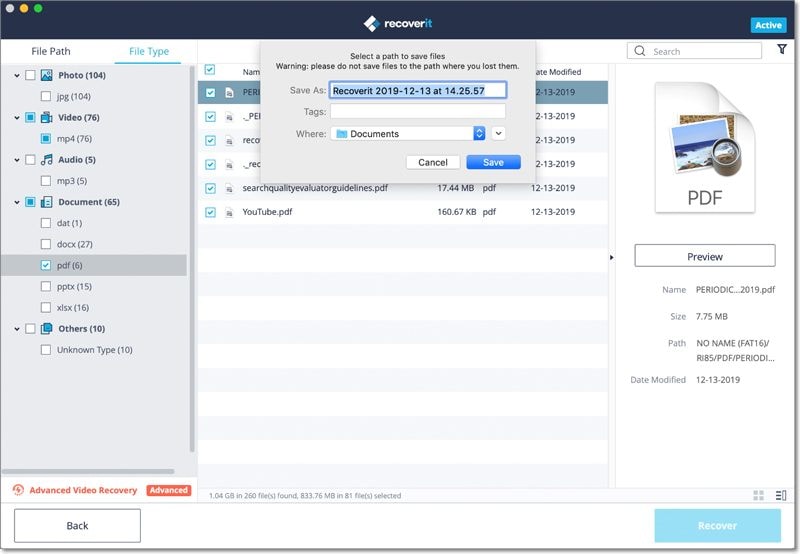
Conclusione
I nuovi aggiornamenti arrivano sempre con incertezza per i vecchi dispositivi. Tuttavia, è possibile evitare la perdita di dati adottando misure precauzionali. Nonostante questi passaggi, potresti perdere alcuni dei tuoi file. Ma non preoccuparti, un software esperto nel settore come Recoverit può recuperare i tuoi data.
Soluzioni per Mac
- Recupera il tuo Mac +
- Software Gratuiti per Mac
- Recupero file Excel cancellati
- Recupero file Word cancellati
- Recupero foto eliminate dal Cestino
- Recupero cartelle cancellate
- Problemi Mac +
- Update fallito
- Hard drive non rilevato
- Dati scompartsi su Mac
- Boot Mac da USB
- Come usare onedrive su Mac







